אם אתה מקצוען בתחום הטכנולוגיה ותוכנן לשדרג את סביבת macOS שלך עם חבילות יכולות, ממשק השורת פקודה עשוי להיראות מסוים. אבל אל תדאג! פתרון מהפכני מחכה – Homebrew. מדריך זה יוביל אותך דרך תהליך שלב אחרי שלב להתקנת Homebrew ושליטה במערכת ב-macOS.
הגבר על יכולת הניהול שלך וצא לעולם ההתקנה הקלה של חבילות. בוא נתחיל!
דרישות כדי לשלוט בHomebrew בקלות
לפני שאנו מתכוונים למשוך למסע זה, ודא שיש לך:
- מחשב עם macOS. בשביל המדריך הזה, נשתמש ב-Mac M1.
- כלי פקודה של XCode
כלים נוספים כמו PuTTY או Telnet תלויים גם ב-Xcode Command Line Tools כדי לפעול כמו שצריך.
הגדרת כלים שורת פקודה של Xcode
רוב הזמן, כלים שורת פקודה של Xcode מותקנים במסגרת ההתקנה של Xcode. עם זאת, אם אתה חדש בתחום Xcode או שכבר הסרת אותו, ייתכן שיהיה עליך להתקין באופן ידני.
בצע את השלבים הבאים כדי להמשיך:
1. פתח את הטרמינל שלך והרץ את הפקודה הבאה xcode-select כדי לוודא אם כלים שורת פקודה של Xcode מותקנים:
אם הכלים כבר מותקנים, תראה את הנתיב שלהם מפורט, לרוב בתיקיית /Library/Developer/CommandLineTools.
2. כדי לאמת את ההצלחה של השלב הקודם, הריצו את הפקודה echo $?:
אם מצב היציאה הוא 0, הכלים לקוֹצֵוֹת פקודת Xcode מותקנים. אם אתה נתקל במצב יציאה של 1, תצטרך להתקין אותם.
3. כדי להתקין את הכלים, השתמש בפקודה הבאה:
בנוסף, תוכל לרכוש את כלי השורת פקודה של Xcode מחנות האפליקציות, אך השיטה של הטרמינל מומלצת עקב יעילותה וקלות המשקל שלה.
4. בעת התקנה, לחצו על "התקן" כדי להתחיל בהתקנה:
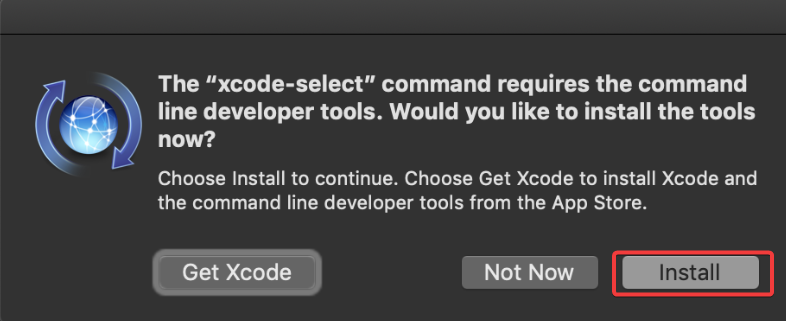
5. אשרו את הסכם רישיון התוכנה על ידי לחיצה על "הסכם" והתחילו את ההתקנה, שעשויה לקחת כמה דקות:
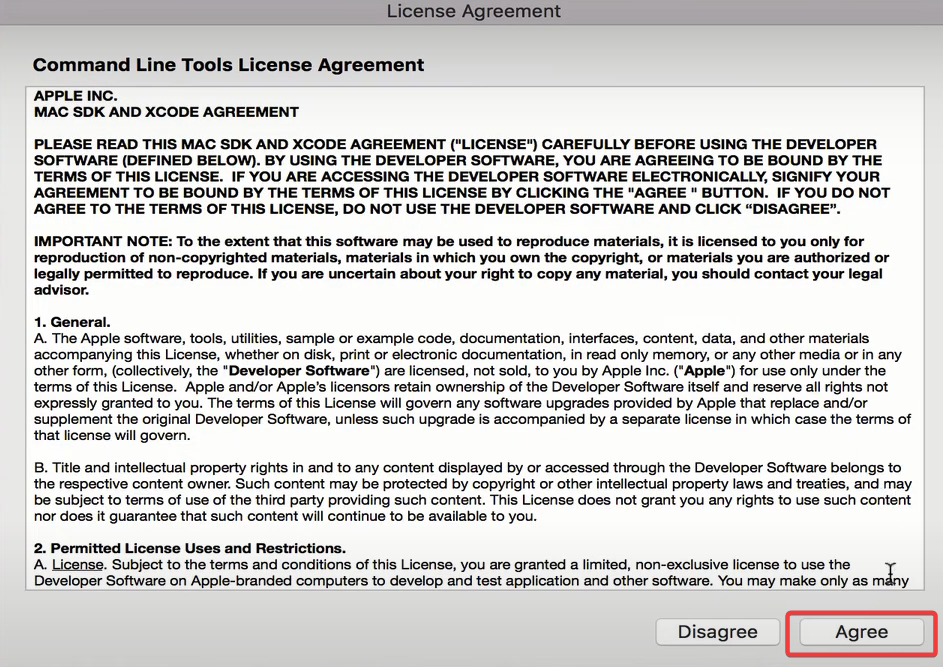
6. אמתו את ההתקנה על ידי הרצת הפקודות הבאות:
פותחים את הפוטנציאל של Homebrew על macOS
עכשיו שכלי השורת פקודה של Xcode זמינים נמשיך ונחקור בעולם של Homebrew. הגיע הזמן לשחרר את הכוח שלו ולנהל חבילות במק macOS שלך בצורה שקטה וקלה.
1. התקינו את Homebrew על macOS על ידי ביצוע הפקודה הבאה:
הפקודה הזו מורידה את סקריפט ההתקנה של Homebrew (install.sh) ממאגר ה-GitHub של Homebrew ומריצה אותו:
- אפשרות ה-
-cמכוונת את הטרמינל להריץ את הפקודה הבאה.
- דגל ה-
-fsSLמכוון את הפקודה curl לאחזר את ה-URL בלי שגיאות, לעקוב אחר הפניות, ולהציג בר מעקב במהלך ההורדה.
2. התקנת סקריפט מתחילה על ידי בדיקת התנאים הדרושים, כמו מערכת ההפעלה, הרשאות המשתמש, וכלים פקודת Xcode. אם הכל בסדר, ההתקנה מתחילה:
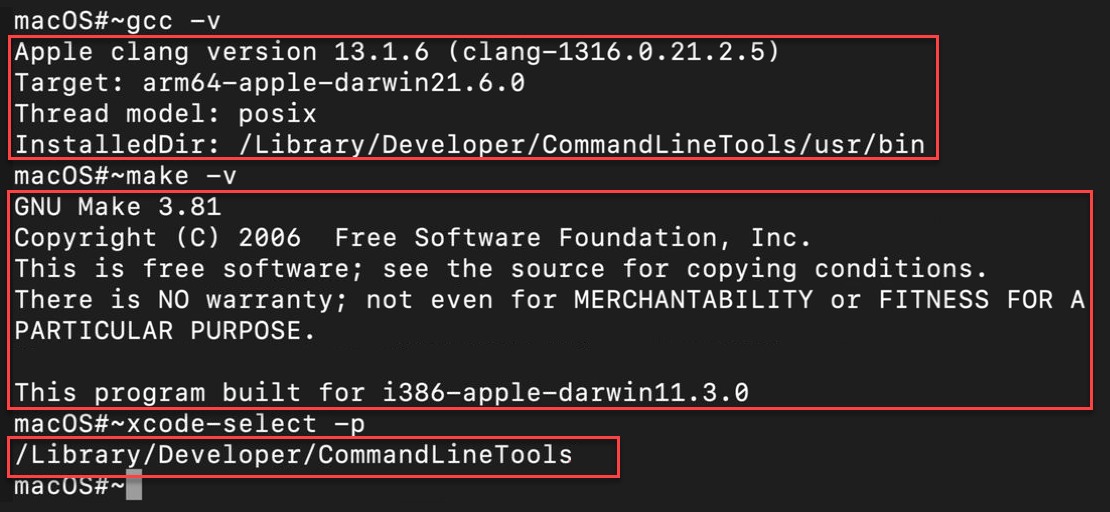
3. לאחר התקנה מוצלחת, מופיעה הודעה שאומרת "ההתקנה הצליחה!" זה מציין ש-Homebrew כעת חלק מסביבת ה-macOS שלך:

4. תוכל גם לוודא את ההתקנה על ידי בדיקת גרסת Homebrew:
עם ההתקנה של Homebrew בהצלחה, אתה מכונן כעת לנהל חבילות שונות במערכת ה-macOS שלך בקלות. נשאר מחוברים לפרק הבא בסדרה זו, בו נחקור את פקודות ניהול החבילות ואיך להתקין, לעדכן, ולהסיר חבילות באמצעות Homebrew.













